
QuantumX API
Anleitung für die Installation der
QuantumX-API, Version 4.1
Deinstallation älterer Versionen
Wenn Sie noch eine ältere Version der QuantumX-API installiert haben, müssen Sie diese zunächst deregistrieren und anschließend deinstallieren. Dafür brauchen Sie Administratorrechte.
Öffnen Sie den Ordner mit den QuantumX-DLL-Dateien (je nach Version unterschiedlicher Pfad) und starten Sie die Datei UnRegCOMAssembly32.bat, wie in der unteren Abbildung dargestellt. Wählen Sie dabei im Kontextmenü „Als Administrator ausführen“, auch dann, wenn Sie bereits mit Administratorrechten angemeldet sind.

Jetzt ist die API deregistriert. Zur anschließenden Deinstallation öffnen Sie die Systemsteuerung und gehen Sie auf System und Sicherheit->Programme (in linker Seitenleiste)
->Programme und Funktionen.
Aktivierung des .NET Framework
Für die Verwendung der QuantumX-API ist das .NET Framework von Microsoft notwendig. Ab Windows 10 muss es händisch aktiviert werden. Ein Weg hierzu ist die Systemsteuerung.
Geben Sie in der Desktop-Suchleiste Windows Features aktivieren oder deaktivieren ein.

Folgendes Dialogfenster öffnet sich:
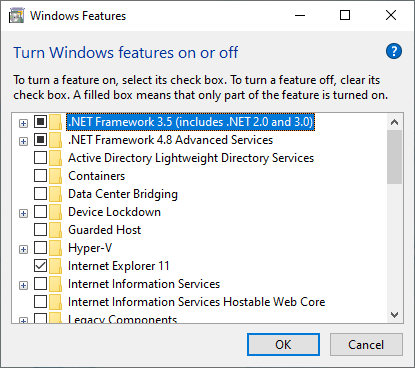
Wählen Sie .NET Framework 3.5 (includes .NET 2.0 and 3.0) aus und klicken Sie auf OK. Das Framework wird nun installiert und aktiviert.
Installation der neuen API-Datei
Loggen Sie sich über Ihren Zugang auf der HBM-Dowload-Seite ein.
Hier suchen Sie in der Download-Tabelle QuantumX API mit der Version 4.1 und speichern Sie die Zip-Datei.

Starten Sie das Programm QuantumX API 4 Setup.exe mit Administratorrechten und führen Sie nach Fertigstellung folgende weitere Schritte aus:.
- Öffnen Sie das Programmverzeichnis des Assistenten. Der Pfad ist je nach Installation und Windows-System verschieden, z.B.:C:\Program Files (x86)\HBM
- Kopieren Sie aus dem Unterverzeichnis
QuantumX API 4\DLLs\x86
alle Dateien mit der Datei-Erweiterung dll in das Verzeichnis
QuantumX API 4\DLLs
Sowohl bei 32- als auch bei 64-Bit-Systemen verwenden Sie das Verzeichnis x86.
Danach muss folgende Datei mit Administrator-Rechten ausgeführt werden (über Kontextmenü auch dann, wenn Sie bereits mit Administratorrechten angemeldet sind, siehe folgende Abbildung): RegCOMAssembly32.bat.


